リーダーの質問:
“こんにちはウォーリーを使っていGoogle Chrome、私のブラウザのflashプラグイン保ぶ.”-Amber A.,USA
コンピュータの問題に対処する前に、PCの健康とパフォーマンスに影響を与える根本的な問題をスキャンして修復することを常にお勧めします:
- ステップ1:ダウンロードPC修理&オプティマイザツール(Win10、8、7、Vista、XPおよび2000のWinThruster–Microsoft Gold認定)。
- ステップ2:”スキャンの開始”をクリックして、PCの問題を引き起こす可能性のあるWindowsレジストリの問題を見つけます。
- ステップ3:すべての問題を修正するには、”すべて修復”をクリックします。
毎週(または毎日)の自動スキャンを設定すると、システムの問題を防ぎ、PCを高速でトラブルフリーに保つのに役立ちます。Wally’s Answer:Google Chromeは、ほとんどの場合、高速で信頼性の高いブラウザですが、shockwave flash関連の問題が発生することがあります。 これは、google Chromeがshockwave flashの内部および外部インストールを利用するためです。
google chromeでshockwave flashプラグインがクラッシュすると、すべてのタブでクラッシュします。 時には、それはあまりにも頻繁に少し起こるが、幸いにも我々はすべてのことを変更することができます。
衝撃波フラッシュとは何ですか?
Shockwave FlashはAdobe Shockwaveの一部です。 これは、webページでアニメーションや相互作用を実装するために使用されるマルチメデ これは、Shockwave Flashプラグインを使用する必要があります。 最新のShockwave Flashプラグインはこちらからダウンロードできます。
Google ChromeでのShockwave Flashプラグインのトラブルシューティング
ほとんどのブラウザではwindowsにインストールされているflashプラグインを使用していますが、Google chromeにはflashの独自の内部インストールが含まれています。 これは何の問題も発生せず、通常はかなりうまく動作しますが、Google chromeは内部のflashインストールとwindowsにインストールされているadobe flashプラグインを切り替える
これは、ほとんどのコンピュータでshockwaveプラグインがクラッシュする最も一般的な理由です。 これは、すべてのタブでshockwave flashプラグインの遅れ、フリーズ、および完全なクラッシュを引き起こす可能性があります。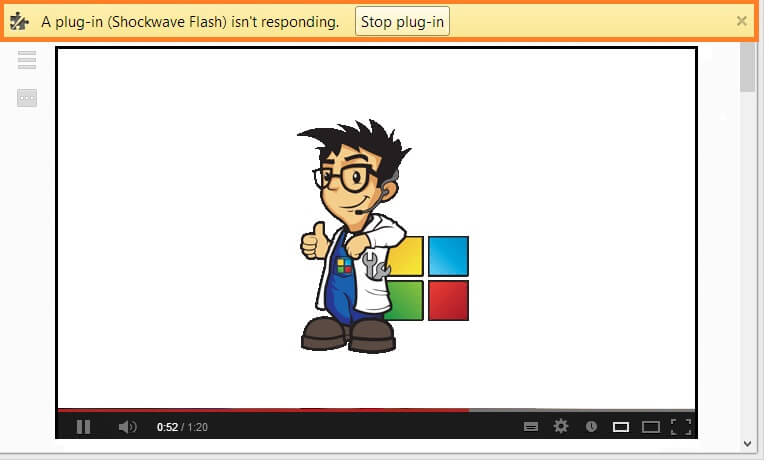
問題の原因を特定する
Google Chromeを起動する>新しいタブを開き、aboutと入力します:アドレスバーのプラグイン。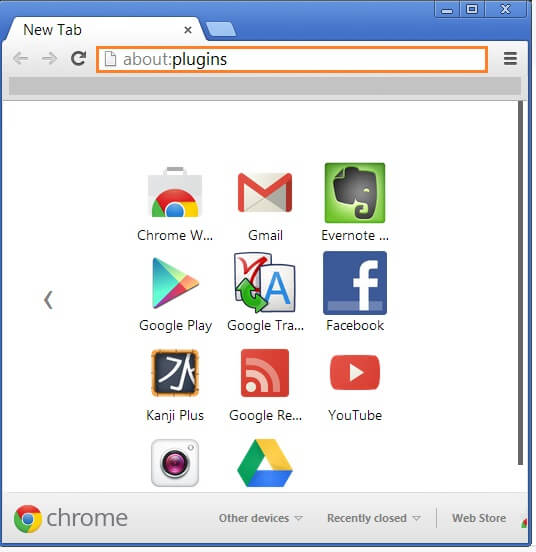
インストールされているプラグインのリストを含むタブが表示されます>リスト上のAdobe Flash Player(2つのファイル)を見つけます。 画面の右上隅にある[詳細]ボタンをクリックして展開します。
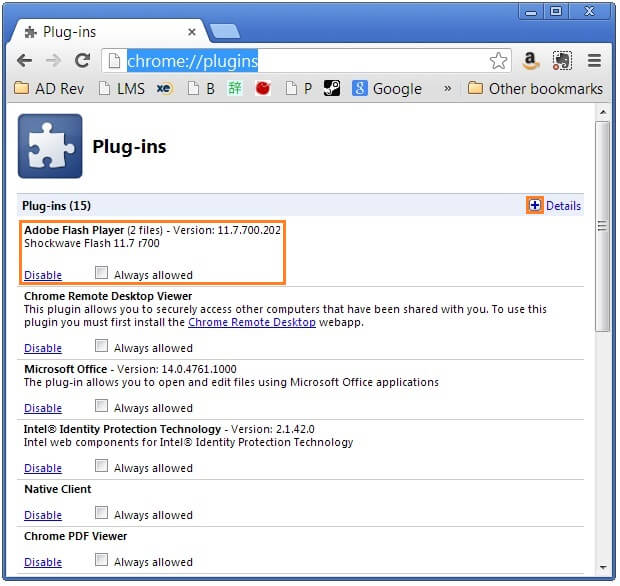
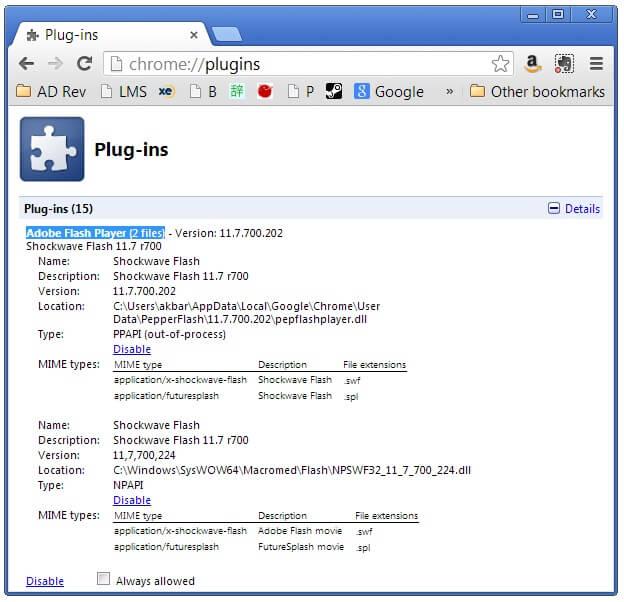
二つのプラグインは、内部とwindowsにインストールされているプラグインです。 オレンジ色で強調表示されたものは、内部プラグインです。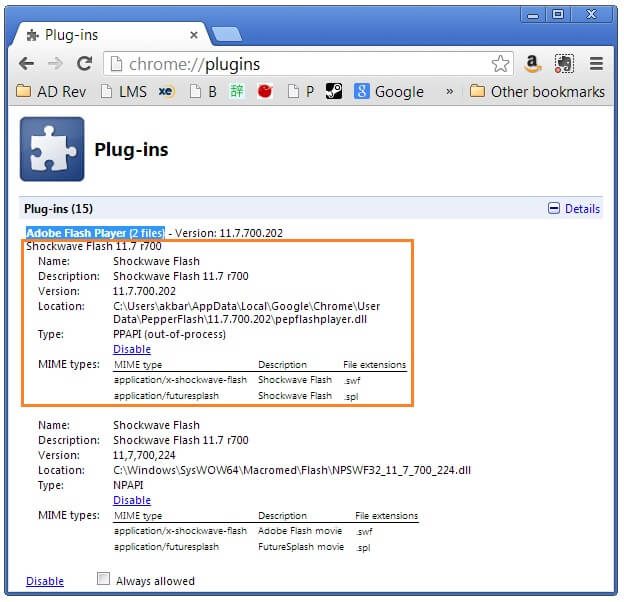
オレンジ色の強調表示されたプラグインを無効にするには、無効にするをクリックします。 そのアドレスには、ユーザーという単語が含まれている必要があります。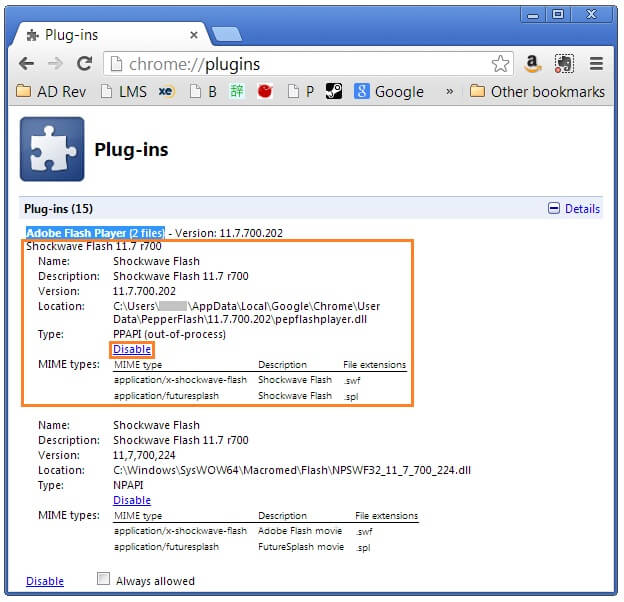
これで問題が解決されます。 これが動作しない場合は、最初のものを有効にし、第二のものを無効にすることにより、代わりに内部flashプラグインを無効にしようとすることがで
Shockwave Flashの一般的なトラブルシューティング
- shockwave flashプラグインを最新バージョンにアップグレードします。
- アップグレードが役に立たない場合は、shockwave flash playerを再インストールすると、ほとんどの問題が解決されます。 Flash playerアンインストーラをダウンロードして実行し、再起動します。 Adobe Shockwave flash playerのインストール>セットアップを実行し、画面の指示に従います。
- 別のプラグインがshockwave flashプラグインをクラッシュさせることがあります。 シークレットモードでShockwave flashベースのwebサイトにアクセスしてみてください。 これは他のプラグインを無効にします。 エラーがない場合は、別のプラグインが問題を引き起こしている可能性があります。
- そのウェブサイトがGoogle Chromeではなく他のブラウザで開く場合は、Google Chromeを再インストールしてみることができます。
私はあなたがこのブログの記事を好き願っています! この問題に関する追加のサポートが必要な場合は、Facebook上で私に連絡することを躊躇しないでください。
お使いのPCは健康ですか?
私はいつも定期的にWinThrusterやCCleanerのような信頼できるレジストリクリーナーとオプティマイザを使用するために私の読者にお勧めします。 あなたが遭遇する多くの問題は、破損して肥大化したレジストリに起因する可能性があります。
![]()

ウォーリーの答えの評価
概要:すべてのWindows Wallyブログ投稿は、これらの三つの基準で評価されます。 すべての三つの要素の平均は、各ブログの記事の”全体的な評価”を決定します。
4.4
総合評価
タグ: ダウンロード衝撃波フラッシュ,無料衝撃波フラッシュ,衝撃波フラッシュをインストール,最新の衝撃波フラッシュ,衝撃波フラッシュ,衝撃波フラッシュクローム,衝撃波フラッシュクロームプラグイン,衝撃波フラッシュクラッシュ,衝撃波フラッシュクラッシュ,衝撃波フラッシュクラッシュ,衝撃波フラッシュダウンロード,衝撃波フラッシュゲーム,衝撃波フラッシュクラッシュを続ける,衝撃波フラッシュオブジェクト,衝撃波フラッシュオブジェクトのダウンロード,衝撃波フラッシュプレーヤー,衝撃波フラッシュプレーヤーのダウンロード,衝撃波フラッシュプラグイン,衝撃波フラッシュプラグイン,衝撃波フラッシュプラグイン,衝撃波フラッシュプラグイン,衝撃波フラッシュプラグイン chrome、shockwave flashプラグインのクラッシュ、shockwave flashテスト、shockwave flashアップデート、shockwave flashアップデートchrome、shockwave flashアップグレード、アンインストールshockwave flash、更新shockwave flash、shockwave flashは何ですか、なぜshockwave flashがクラッ
著者について
ウォーリー PhillipsWindowsウォーリーは便利な男です。 それはちょうど彼の性質の中にあります。 それが彼が最初にブログを始めた理由です。 彼は、インターネット上のWindowsのトラブルシューティングの問題に対する簡単で平易な英語の解決策を見つけることがいかに難しいかを何度も 入力: ウインドウズ-ウォーリー 離れて尋ねると、彼は答えます。